Własna domena na Gmailu
Korzystasz z Gmaila? Podoba Ci się mała ilość spamu i wygodny Webmail? Podepnij tam własną domenę! W tym artykule dowiesz się jak to zrobić całkowicie za darmo.
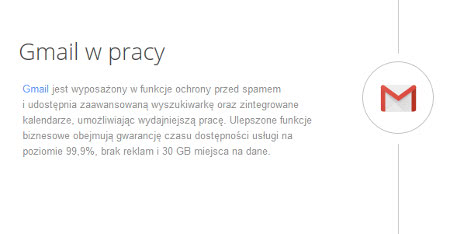
Spis treści
Kilka słów o Gmailu
Aktualizacja 2015-02-11
Okazuje się, że jednak dalej istnieje możliwość skorzystania z darmowej wersji. Opisuje to portal lifehacker.com. Należy założyć konto na Google App Engine, następnie kliknąć Create Application, po czym w ustawieniach wybrać Add Domain.
Nie testowałem tego sposobu, ale na wielu forach widziałem komentarze, że dalej działa.
Aktualizacja 2013-01-29
W grudniu 2012 Google zmieniło zasady korzystania z Google Apps. Do użytkowników którzy mieli założone konto darmowe, wysłany został mail informujący „Od dziś nie przyjmujemy nowych rejestracji w bezpłatnej wersji Google Apps (której obecnie używasz). Ponieważ jesteś już klientem, ta zmiana nie ma wpływu na usługę, z której korzystasz. Wciąż możesz używać Google Apps bezpłatnie”. Nie testowałem wersji płatnych i nie wiem, czy ścieżka zakładania konta jest podobna. Natomiast zarządzanie nie powinno się różnić od poniższego opisu.Coraz częściej użytkownicy wybierają pocztę na Gmailu. Działa szybko (w końcu na serwerach Google’a), spamu przepuszcza mało, no i ma wygodnego Webmaila. W wielu krajach użytkownicy dodatkowo mogą mieć adres e-mail w domenie krajowej (w naszym kraju nie, bo domena gmail.pl nie należy do Google’a). Mało kto wie o fakcie, że firma z Mountain View pozwala użytkownikom prywatnym również na wykorzystanie własnej domeny do obsługi kilku aplikacji, w tym Gmaila. Firmom też pozwala (to już nie jest darmowe), a sposób obsługi jest bardzo podobny do wersji prywatnej – darmowej.
Rejestracja w Google Apps
Co trzeba wiedzieć przed rejestracją
Po pierwsze, musisz posiadać domenę. Zakładam że ją posiadasz, bo w przeciwnym wypadku po co czytałbyś ten artykuł? Po drugie, trzeba mieć dostęp do panelu obsługi wpisów dla domeny. Jeśli dopiero zarejestrowałeś własną domenę i nie wiesz o co chodzi, możesz skorzystać z darmowego serwisu FreeDNS::42 i zgodnie z opisem na tejże stronie, przenieść obsługę własnej domeny (domeny w sensie wpisów DNS) właśnie tam. W ten sposób będziesz mógł według potrzeb ustawiać dla niej odpowiednie wpisy. Jeśli obsługujesz domenę gdzie indziej, musisz mieć możliwość zmian wpisów dla niej, w szczególności wpisów MX (wymagane), TXT (zalecane) oraz CNAME (opcjonalne).
Rejestracja własnej domeny
Aby się zarejestrować, należy przejść na stronę Google Apps, w menu na dole strony wybrać opcję wersja standardowa, a następnie w prawym górnym roku kliknąć w Rozpocznij.
Zaznacz Administrator: jestem właścicielem tej domeny lub zarządzam nią, a następnie wprowadź nazwę domeny. Może to być również subdomena, czyli jeśli jesteś właścicielem domeny lamer.tld (to tylko przykład oczywiście), to możesz sobie (np. w celach testowych) podłączyć obsługę poczty dla subdomeny test.lamer.tld. W poniższym przykładzie posłużę się przykładową domeną lamer.tld.
Na następnej stronie podajemy trochę danych osobowych oraz adres e-mail, który może posłużyć do odzyskiwania dostępu do panelu admina w Aplikacjach Google. Część danych jest obowiązkowa (oznaczone gwiazdką), reszta nie.
Kolejna strona to wybór konta admina, czyli tego, z którego będziesz zarządzał obsługą domeny (subdomeny). Można tu wybrać np. konto admin (czyli z mailem admin@lamer.tld, które będzie służyć do zarządzania, a nie do podawania znajomym. Oczywiście trzeba wpisać hasło i kod captcha. Na tej stronie należy przeczytać zasady i warunki korzystania z konta, tu również znajdziesz linki do regulaminu oraz polityki prywatności, z którymi również warto się zapoznać. Po kliknięciu przycisku akceptującego zasady, jeśli wszystko poszło poprawnie – masz konto z którego możesz korzystać.
Potwierdzenie własności domeny
Średnio ciekawie by to wyglądało, jakbyś nie musiał w jakiś sposób potwierdzać, że jesteś właścicielem domeny. Ktokolwiek mógłby założyć konto na Twoją domenę i nawet nie wiedziałbyś że to zrobił. Zatem na stronie która się właśnie otwarła, pierwsze co należy zrobić, to kliknąć w link Zweryfikuj posiadanie domeny. Wybierz metodę weryfikacji Zmień rekord CNAME, a w punkcie drugim dostaniesz ciąg znaków w stylu googlexyzabcdef1234. Zgodnie z instrukcją, należy teraz dodać rekord z tym kodem we własnej domenie, wskazujący (CNAME) na google.com. Jeśli obsługę domeny masz na serwerze BIND, należy dopisać linijkę googlexyzabcdef1234 IN CNAME google.com. (ta kropka na końcu ma być!). Jeśli jest to np na FreeDNS::42, to w konfiguracji domeny ustawiasz w sekcji Rekordy aliasów (CNAME) nowy rekord, gdzie w polu Alias ma być kod googlexyzabcdef1234, a w polu Nazwa ma być google.com. (tak, tu też z kropką). Po dopisaniu rekordu należy oczywiście zatwierdzić jego dodanie w miejscu, gdzie weryfikowałeś własność domeny.
Włączenie usługi e-mail
Przechodząc do panelu głównego, zobaczysz w nim kilka aplikacji, z których możesz skorzystać. W tym miejscu opisuję jedynie aplikację E-mail, czyli obsługę poczty, ale nic nie stoi na przeszkodzie, aby skorzystać z pozostałych.
Przenoszenie obsługi poczty
Jeśli obecnie obsługę poczty w wybranej domenie obsługujesz gdzie indziej, a nie chcesz mieć przejściowych problemów, kliknij w E-mail - nieaktywna, a następnie wybierz zakładkę Adresy e-mailowe aby wprowadzić listę kont, które obecnie masz obsługiwane. Jeśli masz kilka różnych kont, które przekazują pocztę na jedno konto zbiorcze, warto skorzystać z aliasów dla konta. Pamiętaj, że różnych kont możesz tu mieć 50, aliasów… w zasadzie nie wiem czy jest limit (nie doczytałem nigdzie o takowym). Opis dodawania aliasów dla kont znajdziesz trochę niżej w tym artykule.
Aktywacja usługi, ustawienie wpisów MX
Pierwszą rzeczą jaką teraz należy zrobić jest oczywiście aktywowanie usługi E-mail, co następuje po kliknięciu Uaktywnij e-mail. W tym miejscu dostaniesz informacje o rekordach MX jakie musisz dodać, aby rzeczywiście poczta wysyłana na Twoje konto w domenie lamer.tld była kierowana na serwery Google. Po dodaniu tych wpisów we własnej domenie możesz to potwierdzić w formularzu przez kliknięcie Kroki te zostały wykonane. Niebawem (zdaje się że podawany jest czas do 48h, ale trwa to zwykle do kilku godzin) zostanie sprawdzone czy wykonałeś to poprawnie. Jeśli tak, to serwery Google są gotowe na przyjmowanie Twojej poczty. Zwróć uwagę na to, że zmiany w DNS mogą się rozchodzić nawet ponad kilkanaście godzin, więc przez pewien czas poczta dla Twojej domeny może jeszcze nie działać poprawnie. Jeśli miałeś wcześniej obsługiwaną pocztę gdzie indziej, to przez kilka(naście) godzin możesz otrzymywać część maili na stare serwery, a część na nowe.
Wpisy SPF, czyli ochrona własnej domeny
Kolejną rzeczą którą warto zrobić, jest dodanie wpisu SPF dla domeny, aby innym trudniej było się podszyć pod domenę lamer.tld. Wbrew obiegowym opiniom, SPF nie zabezpiecza w żaden sposób przed spamem, więc nie narzekaj, że dodałeś sobie wpis SPF a dalej dostajesz tyle samo spamu.
Najlepiej całkowicie uniemożliwić wysyłanie poczty z naszej domeny spoza serwerów Gmaila, czyli dodać rekord TXT dla domeny lamer.tld o wartości v=spf1 include:aspmx.googlemail.com -all. Jeśli chcesz wiedzieć dokładnie co oznacza taki zapis, zobacz na wikipedii lub poszukaj w sieci.
Ustawienia w panelu administratora
Jeśli wykonałeś poprawnie powyższe instrukcje, powinieneś mieć działającą pocztę we własnej domenie. Pora na informacje o opcjach, które warto odpowiednio ustawić.
Zarządzanie kontami pocztowymi, aliasy
W zakładce Użytkownicy i grupy, masz możliwość dodawania i usuwania kont mailowych, jak również dodawania dla każdego konta aliasów. Jak dodać nowe konto – zapewne się domyślisz po przejściu na tą zakładkę. Po kliknięciu w założone konto, pod hasłem pseudonimy, masz opcję dodaj przydomek (nie wiem czemu nie potrafili tego przetłumaczyć jednolicie). Przydomek, czyli pseudonim, czyli alias, jest to kolejny adres mailowy, ale bez osobnego konta. Wszystkie wysłane na niego maile dotrą na to konto, dla którego jest on aliasem. Warto zakładać sobie np. tymczasowe aliasy w celach rejestracji „jednorazowych” w dziwnych serwisach, które wymagają maila. Zakładasz, dostajesz maila który dany serwis wysyła, a potem usuwasz alias. Proste jak drut, a pomaga chronić się częściowo przed spamem.
Grupy dyskusyjne
W tym miejscu możesz dodać sobie grupę dyskusyjną, dzięki której maile wysyłane na jedno konto (np. rodzinka@lamer.tld) będą przychodziły na kilka kont w domenie lamer.tld.
Warto dodać dwie grupy: abuse oraz postmaster i dopisać do nich swoje konto główne, aby dostawać pocztę wysyłaną na adresy abuse@lamer.tld oraz postmaster@lamer.tld. Nie można (przynajmniej według opisu Google’a) zakładać aliasów o takich nazwach ani kont, więc grupa dyskusyjna jest jedynym sposobem aby te maile otrzymać – w przeciwnym razie odbiorą je tylko pracownicy Google’a.
Usługi w wersji przedpremierowej
Czyli inaczej usługi, które nie zostały jeszcze uznane za stabilne. Niestety należą do nich motywy (zmiana wyglądu panelu Webmaila). W zakładce Ustawienia domeny należy zaznaczyć opcje Automatycznie dodawaj nowe usługi, gdy staną się dostępne oraz Włącz funkcje przedpremierowe. Dzięki temu będziesz miał możliwość korzystania z funkcji przedpremierowych, czyli np. motywów.
Ustawienia usługi pocztowej
W zakładce Pulpit nawigacyjny, po kliknięciu w E-mail masz możliwość zmiany kilku rzeczy związanych z obsługą poczty. Podstawowa rzecz, to zmiana Adresu internetowego. Warto ustawić sobie np. subdomenę poczta.lamer.tld – wymaga to dodania wpisu CNAME wskazującego na ghs.google.com. (tam na końcu ma być ta kropka, mam nadzieję że nie zapomniałeś). Dzięki temu po wpisaniu w przeglądarce adresu http://poczta.lamer.tld uzyskasz stronę z panelem logowania do poczty we własnej domenie.
Ponadto warto odrzucać pocztę bez przekazywania na Adres typu catch-all i odznaczyć Przekaźnik ruchu wychodzącego. Jeśli wiesz co oznaczają obydwa i chcesz ustawić inaczej, to oczywiście powinieneś to zrobić :)
W ustawieniach poczty masz jeszcze możliwość podglądnięcia wszystkich kont użytkowników oraz aliasów do nich przypisanych. Przydatna rzecz, zwłaszcza jeśli w Twojej domenie zakładasz konta przynajmniej kilku osobom.
Rezygnacja z usługi, czyli usuwanie konta
Jeśli zamierzasz się przenieść z obsługą poczty gdzieś indziej, zapewne będziesz chciał usunąć konto w Aplikacji Google. Aby to zrobić, przejdź do zakładki Ustawienia domeny, a następnie w Dane konta kliknij link Usuń aplikację Google w domenie lamer.tld. Jest to nieodwracalne, więc zanim klikniesz, zastanów się dwa razy.
Obsługa poczty w Webmailu
Ustawienia na własnym koncie Gmail
Oczywiście, aby korzystanie z Webmaila było wygodne, należy go najpierw dostosować według własnego uznania. Po zalogowaniu przejdź (w górnym menu) do zakładki Ustawienia. Warto wymusić korzystanie z protokołu HTTPS, dzięki czemu mniejsza będzie szansa, że ktoś podglądnie „po drodze” Twoją pocztę. Według własnych preferencji ustaw także Widok wątku – jedni lubią, inni nie. Warto włączyć również Użyj kodowania Unicode (UTF-8) dla wiadomości wychodzących.
Ustaw własne Etykiety – pokaż te których częściej będziesz używał, ukryj pozostałe.
W podzakładce Konta masz możliwość dopisania innych adresów, które będziesz mógł wybrać jako adres nadawcy przy wysyłaniu poczty. Jeśli korzystasz z aliasów (patrz wyżej), możesz je tu dopisać.
Warto zaglądnąć do zakładki Przekazywanie i POP/IMAP, jeśli chcesz korzystać nie tylko z Webmaila, ale również z ulubionego programu pocztowego (np. Thunderbird). Tam możesz włączyć obsługę odbierania poczty przez protokół POP3 oraz IMAP, oraz informacje o tym, jak skonfigurować klienta pocztowego.
Oczywiście nie można zapomnieć o ustawieniu wybranego przez siebie Motywu. Może się zdarzyć, że po włączeniu usług w wersji przedpremierowej (patrz wyżej), trzeba będzie chwilę poczekać zanim Motywy będą dostępne.
Filtry
Filtry mają jedną ciekawą rzecz, o której w tradycyjnej Pomocy raczej nie przeczytasz – mogą filtrować pocztę według tego, na jaki alias był wysyłany mail. Przydatne, jeśli dostajesz dużo poczty na różne aliasy (o ile w ogóle z nich korzystasz). Załóżmy że masz konto pocztowe wlasciciel@lamer.tld i założyłeś alias rejestracja@lamer.tld, aby go podawać przy rejestracjach w różnego rodzaju serwisach. Możesz założyć filtr, w którym wpiszesz w polu Zawiera słowa frazę deliveredto:rejestracja@lamer.tld, a w następnym kroku zaznaczyć Zastosuj etykietę (i wybrać np. etykietę Rejestracja) oraz Nigdy nie wysyłaj do spamu – w końcu nie chcemy, żeby przy rejestracji w jakimś serwisie, link aktywacyjny poszedł do spamu. W ten sposób będziesz widział które z maili przyszły na ten właśnie adres – będą oznaczone etykietą na liście.